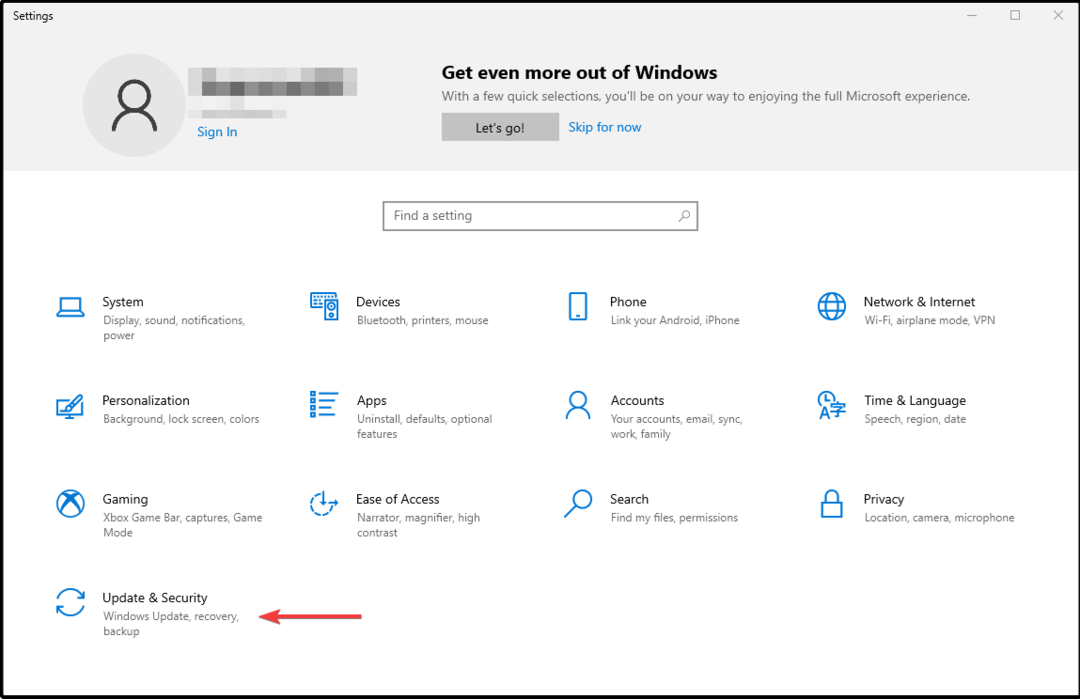Przez karan
Zmiany rejestru i bibliotek DLL w systemie są monitorowane przez Monitor procesów SysInternals. Plik PROCMON23.SYS jest składnikiem tego narzędzia. Jeśli ten plik jest źle skonfigurowany, otrzymasz błąd podczas próby włączenia rejestrowania rozruchu:
Nie można zapisać PROCMON23.SYS. Upewnij się, że masz uprawnienia do zapisu w katalogu %%SystemRoot%%\System32\Drivers.
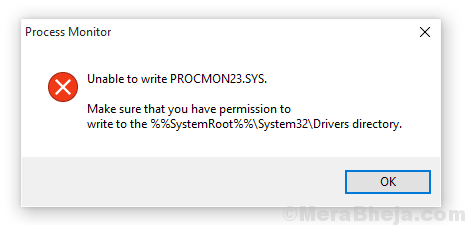
Rozwiązanie
Procedura jest trochę skomplikowana, ale problem ma jedną i tylko jedną poprawkę.
1] Otwórz Plikposzukiwacz i przejdź do C:\Windows\System32\sterowniki.
2] Kliknij prawym przyciskiem myszy i wybierz Nieruchomości i idź do bezpieczeństwo patka.
3] Wybierz Użytkownik, Kliknij Edytowaći nadaj niezbędne uprawnienia (PełnyKontrola byłoby lepiej).

4] Teraz uruchom system w środowisku WinPE, jak wyjaśniono tutaj.
5] Usuń %%SystemRoot%%\System32\Drivers\PROCMON23.sys plik w środowisku WinPE.
6] Wyszukaj KomendaSkłonić na pasku wyszukiwania systemu Windows i kliknij prawym przyciskiem myszy opcję. Wybierz Biegaćtak jakadministrator.
7] Wpisz następujące polecenie i naciśnij Enter, aby je wykonać:
C:\procmon\Procmon /BackingFile C:\procmon\log.pml /AcceptEula /Quiet /noconnect

8] Uruchom ponownie system i będziesz mógł teraz włączyć bootowanie.